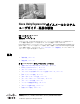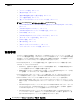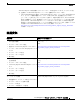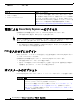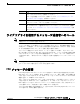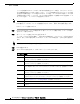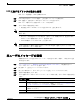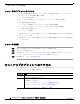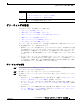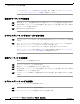User Guide
7
Cisco Unity Express 3.2 ボイスメールシステム ユーザガイ ド - 高度 な機能
OL-13257-01
非ユーザの メ ッ セージの送信
FAX に対する プ リ ン タ の設定 と 使用
FAX プリンタを識別し、FAX を印刷するには
手順 1 Cisco Unity Express システムに電話し、[ 1] を押してメッセージを聞きます。
手順 2 FAX を選択し、[8] を押して FAX をローカルプリンタに送信します。
FAX プリンタ番号の入力を要求するメッセージが流れます。
手順 3 次のいずれかの処理を実行します。
• 現在設定されている FAX プリンタに送信するには、[1] を押します。
注 [1] を入力するまでに時間を空けると、最後に設定されたプリンタ(存在する場合)の番号を
案内します。
• まだプリンタが設定されていない場合や、別のプリンタで印刷するには、[2] を押します。
FAX プリンタの電話番号を入力して、[#] を押します。
• FAX の印刷をキャンセルするには、[*] を押します。
注 入力または選択した番号が有効な FAX プリンタでない場合は、選択したアクションが完了でき
ないことを示すメッセージが流れます。
非ユーザの メ ッ セージの送信
外線番号や非ユーザに送信するボイスメッセージを設定できます。 事前に、1 年先までの送信
日も設定できます。
手順 1 4 ページのセクション「電話による Cisco Unity Express へのアクセス」の処理を実行して、
メインのボイスメールメニューを表示します。
手順 2 [2] を押して、[ 送信 ] メニューにアクセスします。
手順 3 [#]、[4] の順に押して、非ユーザの [ メッセージ送信 ] メニューにアクセスします。
手順 4 受信者の電話番号を入力します。
手順 5 すでに登録されている非ユーザについてのメッセージが流れた後、次のいずれかの処理を実行
します。
オプシ ョ ン 説明
1
別の受信者の追加。
2
メッセージのオプションへのアクセス。 詳細については、8 ページのセクション
「メッセージのオプションへのアクセス」を参照してください。
#
メッセージの録音。 詳細については、8 ページのセクション「メッセージの録音」
を参照してください。
*
キャンセル。